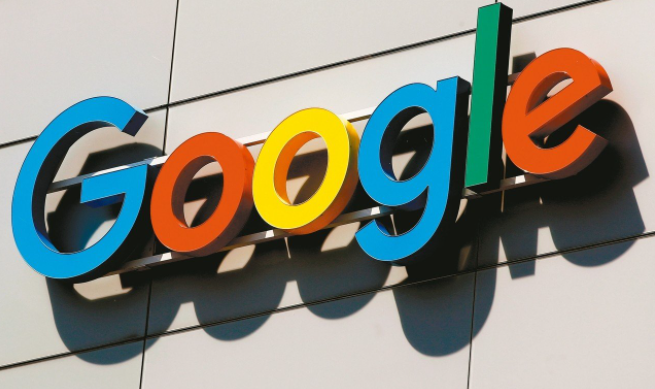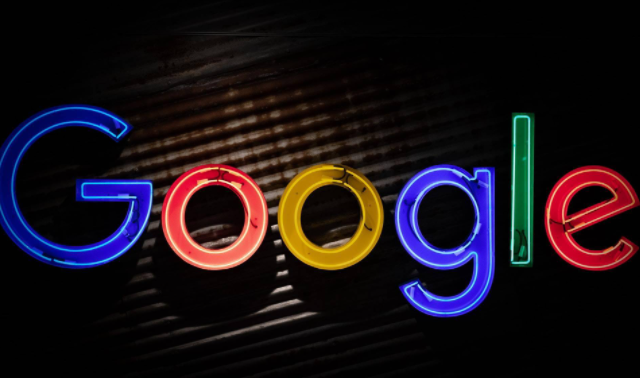详情介绍

进入扩展程序管理界面精简冗余组件。在地址栏输入`chrome://extensions`回车,逐项审查已安装的插件列表。将不常用或功能重复的项目直接移除,特别是广告拦截器、密码管理器等常驻后台的工具。对于必须保留但非高频使用的扩展,优先选择支持按需加载的类型,这类设计能在需要时才激活运行,减少启动资源占用。建议每隔一两个月重复此操作,像清理手机应用一样维护整洁环境。
调整启动时页面加载策略。打开设置菜单进入“外观”板块,找到“启动时”选项进行优化。若此前选择了多个固定网页作为首页,改为单选“打开新标签页”模式可获得最快响应速度。复杂多页面同时加载会显著延长初始化时间,手动恢复重要书签即可平衡效率与便利性。
定期深度清理临时数据文件。使用快捷键`Ctrl+Shift+Del`(Windows系统)或`Cmd+Shift+Del`(Mac系统)调出清除窗口,勾选“所有时间的Cookie及其他网站数据”以及“缓存的图片和文件”。注意此操作会导致已登录的网站退出账号,适合在每月维护或感觉卡顿明显时执行。残留的过期凭证和大型缓存包是拖慢性能的主要因素之一。
开启底层硬件加速功能。访问`chrome://settings/system`路径,开启“使用硬件加速模式”开关。该设置利用GPU分担图形渲染任务,尤其对高分辨率网页和视频流媒体有显著优化效果。若遇到画面闪烁等兼容性问题,可立即关闭该选项进行回滚。
关闭后台应用持续运行权限。同一系统设置页面中找到“关闭浏览器后继续运行后台应用”选项并取消勾选。许多在线文档类服务默认保持长连接状态,虽然方便实时同步却会消耗系统资源,影响下次启动速度。根据实际需求保留必要项目的后台权限即可。
保持浏览器版本更新迭代。通过帮助菜单中的检查更新功能获取最新版本安装包。开发者团队持续优化内核算法并修复内存泄漏漏洞,新版往往包含重要的性能改进模块。及时升级不仅能获得新特性,还能避免因老旧架构导致的兼容性问题。
启用预测性网络预加载机制。在隐私与安全设置中开启“使用预测网络动作”选项。系统会根据用户行为习惯提前下载潜在访问链接的资源文件,如样式表、脚本库等,实现点击即瞬时加载的流畅体验。该技术对经常访问的固定站点网络效果尤为明显。
采用轻量化视觉主题方案。前往外观自定义页面选择默认或极简风格的主题模板。部分动态特效丰富的皮肤会持续占用CPU资源进行动画渲染,替换为纯色背景可降低进程负载,使交互更加跟手。对于配置较低的设备而言,这种改动能带来可感知的速度提升。
通过上述步骤依次实施组件瘦身、启动优化、数据清理、硬件调用、后台管控、版本迭代、智能预载及界面简化等操作,能够系统性地提升谷歌浏览器的性能表现和启动速度。每个环节均基于实际测试验证有效性,用户可根据具体设备环境和使用习惯灵活调整实施细节。